 
|
|
Новости
Статьи
Магазин
Драйвера
Контакты
RSS канал новостей
Программаторы 25 SPI FLASH
Адаптеры Optibay HDD Caddy
Драйвера nVidia GeForce
Драйвера AMD Radeon HD
Игры на DVD
Сравнение видеокарт
Сравнение процессоров
В конце марта компания ASRock анонсировала фирменную линейку графических ускорителей Phantom Gaming. ... Компания Huawei продолжает заниматься расширением фирменной линейки смартфонов Y Series. Очередное ... Компания Antec в своем очередном пресс-релизе анонсировала поставки фирменной серии блоков питания ... Компания Thermalright отчиталась о готовности нового высокопроизводительного процессорного кулера ... Компания Biostar сообщает в официальном пресс-релизе о готовности флагманской материнской платы ... |
АРХИВ СТАТЕЙ ЖУРНАЛА «МОЙ КОМПЬЮТЕР» ЗА 2003 ГОДGSM 2.5G = GPRS
Александр БУТЕНКО al_butenko@mail.ru Окончание, начало см. в МК, №42 (265). Итак, а теперь о самом интересном! А именно о том, где и как в кратчайшие сроки стать пользователем GPRS. Выбор мобильного оператора Сейчас услуги GPRS предоставляют оба национальных оператора — UMC и «Киевстар». К сожалению, пока только для контрактных абонентов. Для использования GPRS нужно, во-первых, узнать, работает ли уже данная услуга в Вашем городе. По данным официальных сайтов операторов на 3 октября 2003 года: UMC предоставляет услугу в Киевской, Черкасской, Черниговской, Одесской, Днепропетровской, Запорожской, Харьковской и Донецкой областях, а также в Крыму. Несмотря на то, что на всей указанной территории работает GSM-сеть оператора, на данный момент покрытие присутствует еще не везде. Уверенным можно быть только относительно областных центров. Последняя же версия карты покрытия доступна на сайте UMC (http://www.umc.ua); «Киевстар» пока заявляет только о покрытии Киевской и Черниговской областей. Последнюю информацию по этому вопросу можно получить на сайте оператора (http://www.kyivstar.net). В тестовом режиме покрытие может быть доступно и в других регионах. Расценки на GPRS наших операторов (без учета 6% налога в пенсионный фонд) приведены в таблице 1.
Так как в WAP много трафика потребить довольно сложно, прежде всего стоит обращать внимание на то, каковы расценки на мобильный Интернет, а они у обоих операторов практически одинаковые. Конечно, доллар за мегабайт — это недешево, но если нам нужно только проверить почту или пообщаться в ICQ — это терпимо. Наконец, есть надежда, что цены будут падать. В Москве, например, расценки примерно в четыре раза ниже, а в некоторых регионах России за 10–20 долларов в месяц вообще предоставляется доступ без ограничений. Выбрав оператора, нужно заключить с ним контракт (как уже говорилось, на данный момент этот сервис предоставляется только контрактным пользователям) и активировать услугу GPRS для Вашего номера, позвонив в центр обслуживания абонентов. Выбор мобильного телефона Далее нам нужен мобильный телефон, поддерживающий GPRS. Так как технология существует не первый год, уже выпущено достаточное количество соответствующих моделей. Как уже было сказано выше, некоторые мобилки поддерживают GPRS только для просмотра WAP-страниц с экрана самого телефона. Также производятся аппараты с полноценной поддержкой GPRS и возможностью подключения компьютера через специальный кабель и/или инфракрасный порт. О связи мобилки и компьютера Для соединения мобильного телефона с компьютером обычно используется инфракрасный порт и/или интерфейсный кабель, а в некоторых новых моделях и технология беспроводной связи BlueTooth. Наиболее удобным вариантом является BlueTooth, конечно, если ноутбук или КПК (карманный компьютер), с которым будет соединяться телефон, поддерживает эту технологию. Если говорить об инфракрасном порте и интерфейсном кабеле, то нужно отметить, что у каждого способа подключения есть свои плюсы и минусы. Так, соединив телефон с компьютером кабелем, можно не беспокоиться о том, что связь прервется из-за того, что между устройствами потеряется видимость, нет необходимости размещать их портом к порту и удерживать неподвижно. В то же время, если в поставке с телефоном кабель отсутствует (а так обычно и бывает), то цена на него может оказаться просто несуразной — например, для моей Nokia 6610 около 60 долларов. А если менять телефон, то зачастую приходится и кабель новый покупать. Наконец, кабель не всегда подойдет для подключения к КПК. Поэтому самым универсальным и дешевым способом является подключение по инфракрасному порту. Внешний ИК-порт с USB-интерфейсом для ПК стоит порядка 30–40 долларов (с COM-интерфейсом в 1.5–2 раза дешевле) и подойдет для любого телефона, оборудованного ИК-портом (т.е. практически для всех бизнес-моделей). Поэтому можно спокойно менять мобилку, не боясь потратиться еще и на новый кабель или порт. Наконец, ИК-порт является единственным способом подключения для многих КПК. После подключения телефона к ПК или КПК последний должен найти новый модем и установить его (для соединения нужно включить ИК-порт в телефон и нацелить его на ИК-порт компьютера). В некоторых случаях понадобится установить драйвер с сайта производителя телефона или компакт-диска. Процесс подключения можно считать завершенным, когда мобильным телефоном можно пользоваться как обычным модемом. ПК и КПК+GPRS=Интернет Для соединения ПК или КПК с Интернетом через GPRS-совместимый мобильный телефон нужно выполнить соответствующие настройки на обоих устройствах. Учитывая то, что в мире существует множество производителей и моделей телефонов и большое количество всевозможных операционных систем для ПК и КПК, описать названия менюшек и окошек в этой статье нет никакой возможности. Поэтому, чтобы узнать, что и куда вводить, читателю лучше всего обратиться к руководству пользователя мобильным телефоном и к справочной системе (или документации) своей операционной системы. В статье же рассматриваются настройки, описания которых в документации не найти, то есть конкретные настройки операторов UMC и «Киевстар». Итак, во-первых, в телефоне нужно указать точку доступа к GPRS. Для этого в мобилке существует соответствующий пункт настроек, где необходимо ввести данные из таблицы 2. Если в телефоне предусмотрена возможность настройки нескольких точек доступа, следует ввести эти настройки в первый профиль и активировать его (дальнейшие настройки даны именно для первого профиля).
В некоторых редких случаях настройки точки доступа не могут быть прописаны в телефоне, тогда следует попробовать установить следующую строчку инициализации модема в настройках ПК или КПК: для UMC —AT+CGDCONT=1, IP, http://www.umc.ua, для «Киевстара» —AT+CGDCONT=1, IP, http://www.kyivstar.net. Далее нужно соединиться с Интернетом. Все делается, как и в случае с обычным провайдером по городской телефонной связи. Единственное отличие — в настройках соединения необходимо указать использовать модем мобильного телефона (обычно он называется так же, как и мобилка, например, Nokia 6610) и не использовать модем, подключенный к телефонной линии, если таковой имеется (иначе тупая ОС будет пытаться установить GPRS-соединение с городской телефонной станцией :-)). Для соединения следует указать настройки, указанные в таблице 3 (все остальные оставить по умолчанию).
Кроме того, для отправки почты может пригодиться SMTP-сервер оператора. У UMC его адрес http://smtp.umc.ua, у «Киевстара» —http://relay.kyivstar.net. Вот и все, теперь можно выходить в Интернет через GPRS! Самое главное — не забывать проверять в свойствах установленного соединения расход трафика. Palm КПК+GPRS=Интернет Для начала в мобильном телефоне нужно настроить точку доступа к GPRS, как описано в предыдущей главке. Настройки же Palm’а, в принципе, очень похожи на настройки других КПК. Для многих «пальм» ничего менять и не придется, но, к сожалению, некоторые модели не понимают, как набрать номер телефона со звездочками (а именно его-то и нужно набирать, как видно из приведенных выше настроек) и соединение не устанавливается. Но Palm можно обмануть и вот как это сделать. 1. В приложении Palm OS Preferences выберите в правом верхнем углу Connection и создайте новое соединение (не важно, как оно будет называться). В поле Connect to назначьте PC (пусть думает, что соединяется не с телефоном, а с компьютером). Далее в поле Via выберите Infrared (если для соединения используется ИК-порт). Нажмите кнопку Details и выберите Speed —115 200 bps и Flow Ctl —Automatic. Далее воспользуйтесь OK, чтобы все сохранилось. 2. Теперь в правом верхнем углу нужно выберите Network и создайте новый Service с любым именем, где и введите имя пользователя и пароль (произвольные для UMC и имя пользователя igprs с паролем Internet для «Киевстара»). Далее в поле Connection выберите созданное в п.1 соединение. 3. Тут же нажмите кнопку Details и введите следующие настройки: Connection type: — PPP, Idle timeout: —Never, Query DNS: — снять галочку, Primary DNS: —80.255.64.23, Secondary DNS: —80.255.64.24, IP Address — установить галочку Automatic. 4. Теперь там же нажмите кнопку Script и введите строчки, представленные в таблице 4 (параметр, выделенный жирным, выбирается из списка, остальные вводятся вручную рядом с ним).
И все должно работать! Еще раз немного о WAP через GPRS Как мы уже говорили, работать в WAP через GPRS значительно дешевле, чем обычным способом. Поэтому даже если другие применения GPRS Вас не интересуют, имеет смысл хотя бы перенастроить WAP (если телефон поддерживает несколько наборов настроек, лучше создать отдельное соединение, так как GPRS пока поддерживается не по всей территории Украины). Настройки наших национальных операторов представлены в таблице 5. UMC также предоставляет услугу передачи мультимедийных сообщений MMS. Для ее использования через GPRS следует ввести в телефон настройки, указанные в таблице 6.
И учтите, каждое MMS-сообщение у UMC стоит «всего» 2 гривни! Рекомендуем ещё прочитать:
|
|
|
| Хостинг на серверах в Украине, США и Германии. | © sector.biz.ua 2006-2015 design by Vadim Popov |






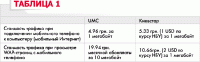
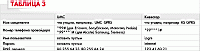
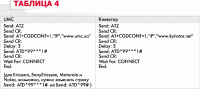
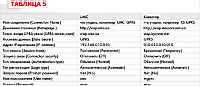
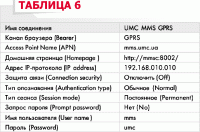
 Идёт загрузка...
Идёт загрузка...